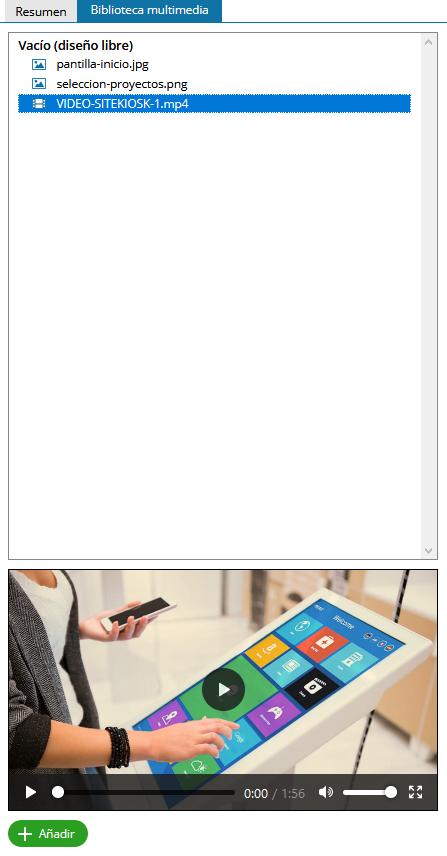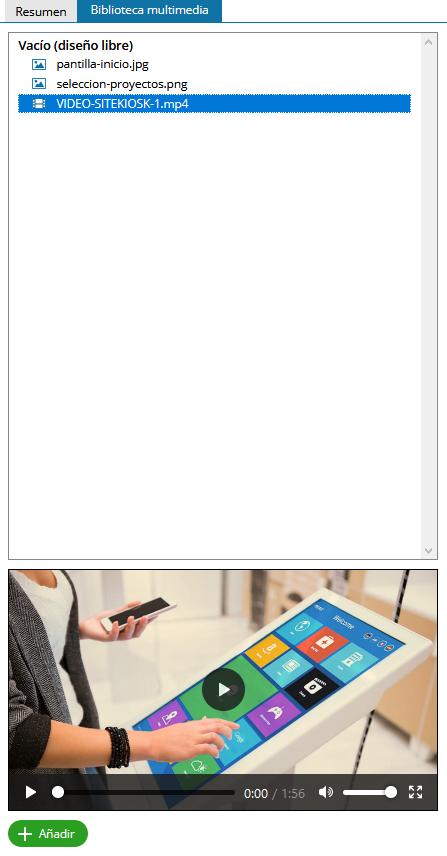Home > Biblioteca Multimedia
Biblioteca Multimedia
La Biblioteca Multimedia enumera todos los archivos de imagen y video que se han puesto a disposición del público en otros proyectos.
Además de los archivos desbloqueados de otros proyectos, también se muestran los archivos cargados del proyecto abierto actualmente. Los archivos enumerados se pueden seleccionar y agregar directamente a su proyecto actual.
1. Biblioteca Multimedia
1.1 Compartir archivos multimedia
Para acceder a los archivos multimedia de otros proyectos en la biblioteca de medios, deben estar desbloqueados en la
Ajustes del proyecto del proyecto seleccionado. Para hacer esto, seleccione la casilla
Otros usuarios tienen acceso a todos los archivos multimedia del proyecto en la sección
Compartir archivos multimedia. Los archivos desbloqueados se mostrarán por proyecto en la pestaña de la biblioteca Multimedia.
1.2 Importar archivos en la Biblioteca Multimedia
Para importar archivos en la Biblioteca Multimedia presione el botón Importar y seleccione el archivo correspondiente en el explorador de archivos. Entonces presione el botón Abrirpara cargar los archivos. Con el botón Borrar puede eliminar archivos cargados en la biliboteca. Con la ayuda de la función "Filtrar" puede buscar archivos en la Biblioteca de Medios.
button to upload the files. With the Delete button you can remove uploaded
files from the library. With the help of the Filter function you can search
for files in the media library..
1.3 Agregar archivos desde la Biblioteca Multimedia
Para insertar archivos de la Biblioteca Multimedia en un proyecto, seleccione el archivo correspondiente de la lista de archivos disponibles. Cuando se selecciona, el archivo se muestra en la vista previa debajo de la lista de archivos y se puede insertar en el proyecto como un elemento de imagen o elemento de video presionando el botón Agregar.
Si no se ha seleccionado ningún contenedor o elemento antes, el archivo seleccionado se inserta en el contenedor de contenido presionando el botón Agregar. Para insertar el archivo en un contenedor secundario, se debe seleccionar el contenedor respectivo o un elemento secundario.
Vea también
Volver arriba